windows安裝系統最容易好用辦法
發布時間:2022-04-20 文章來源:xp下載站 瀏覽:
|
系統軟件是指控制和協調計算機及外部設備,支持應用軟件開發和運行的系統,是無需用戶干預的各種程序的集合,主要功能是調度,監控和維護計算機系統;負責管理計算機系統中各種獨立的硬件,使得它們可以協調工作。系統軟件使得計算機使用者和其他軟件將計算機當作一個整體而不需要顧及到底層每個硬件是如何工作的。 windows安裝系統不是什么只有高手才知道的秘籍了,普通的用戶在遇到系統故障時,只要有windows系統重裝教程就能夠進行安裝系統了。下面就以功能比較全面的win8系統為例介紹一下windows系統重裝步驟,需要系統重裝教程的盆友可以參考借鑒一下。 怎樣裝系統?看完下面的教程就懂了。 一、系統下載完成之后,右鍵單擊ISO鏡像,彈出菜單選擇解壓文件選項; 直接解壓到D盤或者其他非系統分區(E、F、G盤等等)根目錄文件夾下,注意不要出現中文命名,否則會出現Onekey讀取不到GHO鏡像包、或者讀取到的不是您新下載的包,導致無法繼續安裝。  windows安裝系統最簡單好用方法圖1 二、解壓完成,文件夾內容如下,雙擊打開autorun.exe文件: 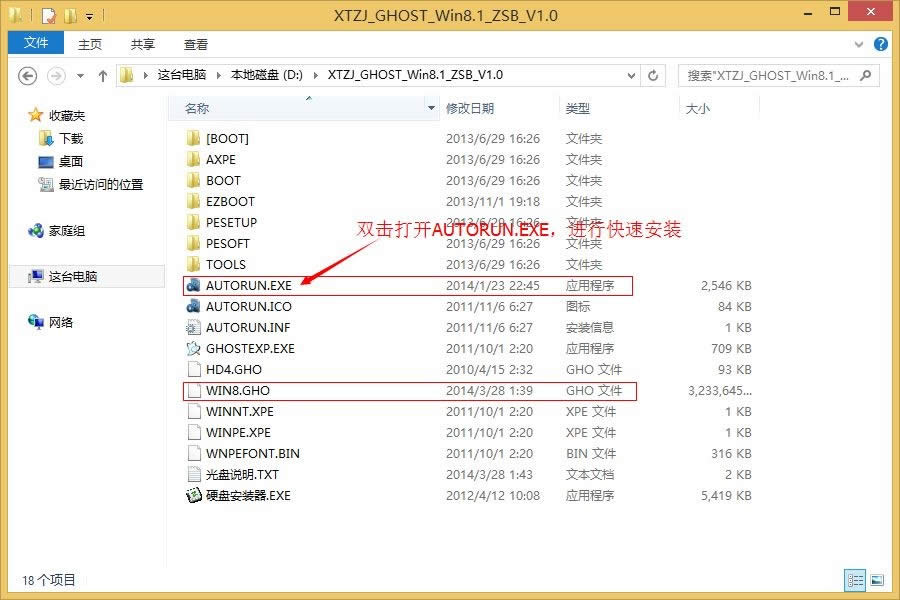 windows安裝系統最簡單好用方法圖2 三、彈出的“AUTORUN.EXE”運行界面中選擇“安裝GHOST系統到C盤”; 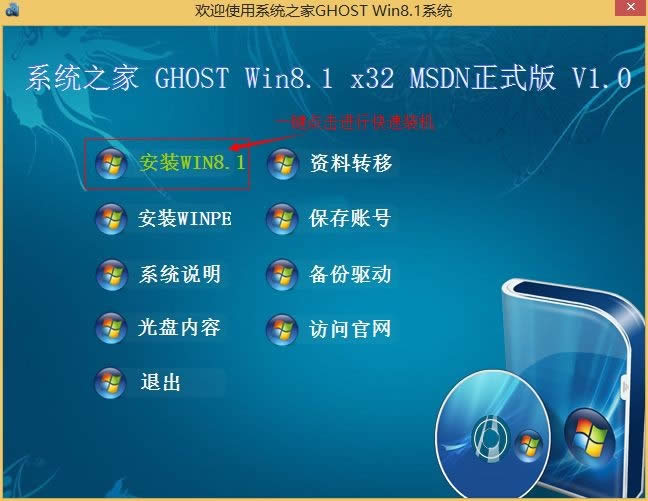 windows安裝系統最簡單好用方法圖3 四、進入系統安裝界面,如下圖點選相應選項,點確認即可,電腦會自動重啟進入安裝界面。 1、映像文件路徑一定要確認是正確的,通常如果你直接解壓出來,沒有出現中文命名的文件夾,onekey是自動獲取GHO文件的,但是如果文件夾有中文命名,或者其他原因導致onekey沒有自動獲取到您下載的GHO文件,建議手動選擇。 2、部分品牌機或者筆記本因硬盤設有隱藏分區或者硬盤模式未更改為compatible模式,重啟之后可能會無法進入安裝界面,請使用U盤裝系統或者進入到BIOS將當前硬盤模式更改為另一個模式即可。 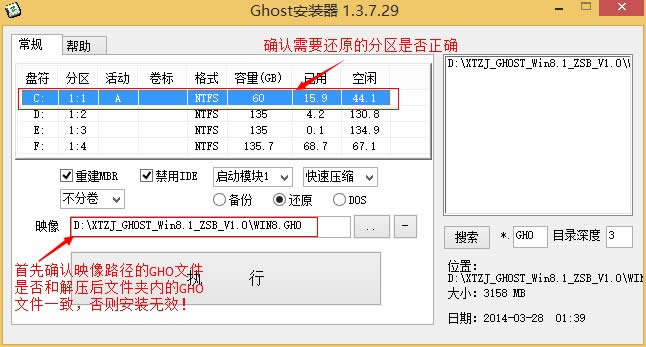 windows安裝系統最簡單好用方法圖4 五、選擇“確定“之后,再點選自動重啟,裝機過程的時間約持續5~10分鐘。全新的win8ghost純凈版系統就會出現在大家面前。 上述就是相關windows安裝系統最簡單好用方法的全部內容了,相信這么簡單的windows的系統安裝步驟,你們一定會喜歡的,因為這是公司大神同事分享給小編的經驗哦,你們可千萬不能錯過咯,說不定學習了windows系統重裝步驟后,你也算是半個裝機大神咯! 系統軟件一般是在計算機系統購買時隨機攜帶的,也可以根據需要另行安裝。 |
相關文章
下一篇:電腦xp系統重裝怎么弄

